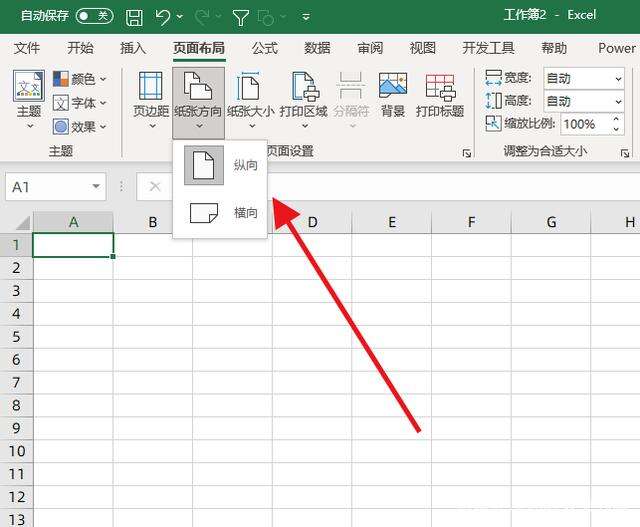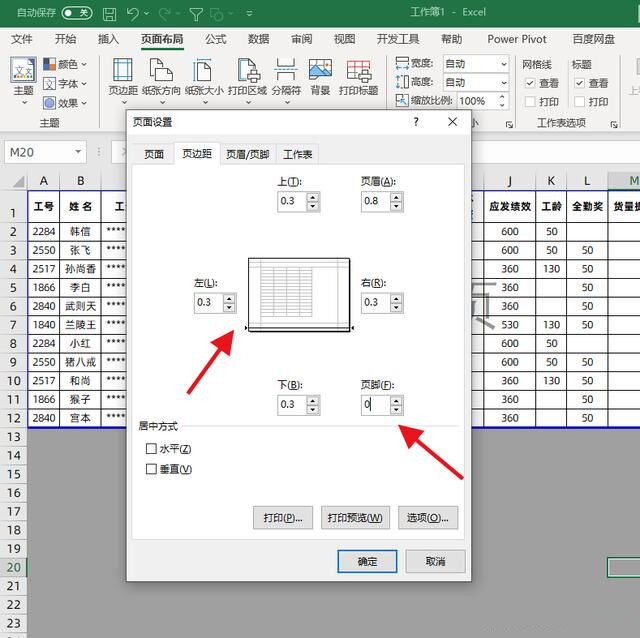Excel表格打印在一张纸上教程
办公教程导读
收集整理了【Excel表格打印在一张纸上教程】办公软件教程,小编现在分享给大家,供广大互联网技能从业者学习和参考。文章包含763字,纯文字阅读大概需要2分钟。
办公教程内容图文
方法二:缩小行高或者列宽
更改纸张方向后我们就需要缩小表格的列宽或者行高了,可以先选择一列数据然后向右拖动来选择整个表格,随后将鼠标放在两列之间,当鼠标变为左右箭头的时候双击一下,这个时候就调整为了最合适的列宽,紧接着我们将一些表头字段比较多的字段换行防止继续缩小列宽,将字表标题变为双行的原则是不影响下面的数据显示。
这一步其实就是减小表格的宽度或者高度。
方法四:缩放
如果经过上面的2步设置你的表格依然不能打印在一张纸中,这个时候我们就只能使用缩放功能强制将表格设置为一页纸打印了。
在设置之前我们需要先使用【自动缩小字体】这个功能来根据列宽自动调整字体的大小,这么做是为了防止缩放表格后一些数据显示为#号,它的设置方法也非常的简单我们选择除了表格之外的左右数据(表头存在换行已经不能设置缩小自动填充了),然后按下快捷键【Ctrl+1】点击【对齐】勾选【自动缩小字体填充】即可设置完毕后我们按下快捷键Ctrl+P进入打印预览在左侧找到将工作表调整为一页这样的话就设置完毕了。
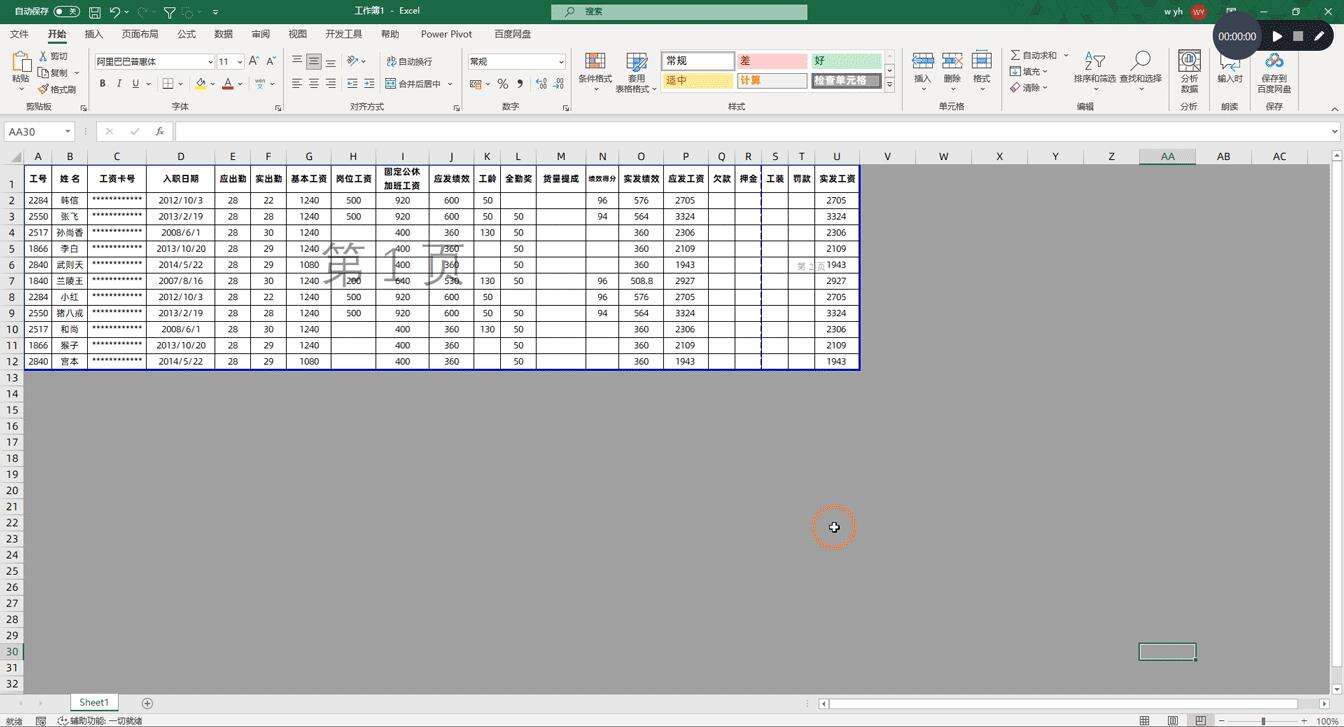
办公教程总结
以上是为您收集整理的【Excel表格打印在一张纸上教程】办公软件教程的全部内容,希望文章能够帮你了解办公软件教程Excel表格打印在一张纸上教程。
如果觉得办公软件教程内容还不错,欢迎将网站推荐给好友。